NộI Dung
- Khắc phục sự cố ứng dụng Âm thanh trên Samsung của bạn sau khi cập nhật lên Android 10
- Bài đọc đề xuất:
- Nhận trợ giúp từ chúng tôi
Nếu một ứng dụng hoặc các ứng dụng trong thiết bị Samsung của bạn liên tục dừng lại, có một số giải pháp khả thi mà bạn có thể thực hiện để khắc phục. Trong bài viết này, chúng tôi sẽ hướng dẫn bạn các cách khắc phục sự cố ứng dụng âm thanh được người dùng Samsung báo cáo sau khi cài đặt Android 10 trên điện thoại của họ.
Khắc phục sự cố ứng dụng Âm thanh trên Samsung của bạn sau khi cập nhật lên Android 10
Các bản cập nhật phần mềm đôi khi có thể gây ra các vấn đề nhỏ, mặc dù phần lớn thời gian, chúng mang lại tin tốt và nội dung mới. Nếu gặp sự cố với các ứng dụng phát trực tuyến của mình sau bản cập nhật Android 10, bạn sẽ phải thực hiện các bước khắc phục sự cố được đề xuất bên dưới để khắc phục.
- Khởi động lại thiết bị của bạn.
Khởi động lại thiết bị của bạn sẽ làm mới các ứng dụng và quy trình đang chạy trong nền. Trong nhiều trường hợp, điều này thường đủ để khắc phục sự cố ứng dụng bị treo. Nếu bạn chưa thử làm điều này trước đây, hãy nhớ đặt đây là bước khắc phục sự cố đầu tiên của bạn trong tình huống này.
Trong các thiết bị Samsung, nhấn nút Nguồn sẽ kéo menu Nguồn lên. Làm điều đó và chọn Khởi động lại trong số các tùy chọn.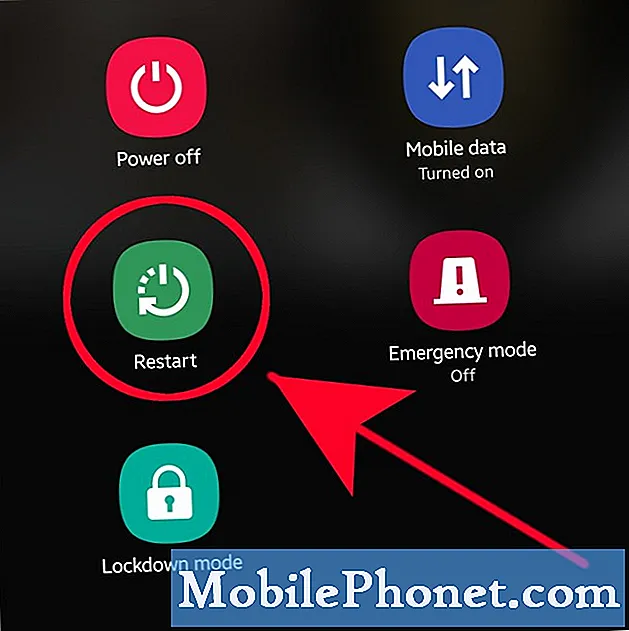 Tìm hiểu cách buộc thoát ứng dụng bằng cách theo dõi bài đăng này.
Tìm hiểu cách buộc thoát ứng dụng bằng cách theo dõi bài đăng này. 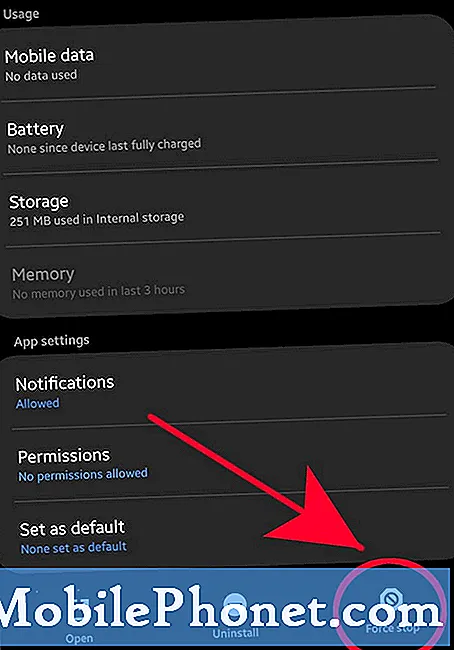 Để kiểm tra xem ứng dụng âm thanh bị treo trên thiết bị Samsung của bạn có phải do bộ nhớ cache hoặc dữ liệu bị hỏng hay không, bạn có thể làm mới chúng. Làm theo các bước về cách làm mới bộ nhớ cache và dữ liệu của ứng dụng trong bài viết này.
Để kiểm tra xem ứng dụng âm thanh bị treo trên thiết bị Samsung của bạn có phải do bộ nhớ cache hoặc dữ liệu bị hỏng hay không, bạn có thể làm mới chúng. Làm theo các bước về cách làm mới bộ nhớ cache và dữ liệu của ứng dụng trong bài viết này.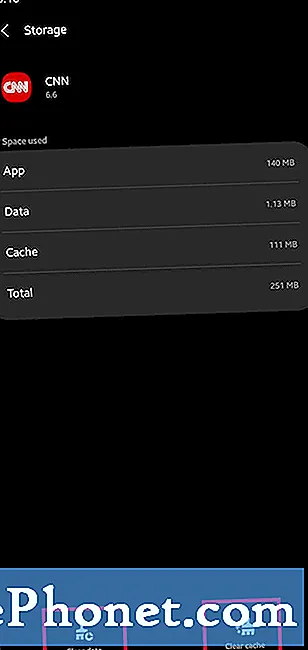 Để kiểm tra xem còn bao nhiêu dung lượng trống trên thiết bị của bạn, hãy vào phần Menu cài đặt> Chăm sóc thiết bị> Nhấn vào Bộ nhớ.
Để kiểm tra xem còn bao nhiêu dung lượng trống trên thiết bị của bạn, hãy vào phần Menu cài đặt> Chăm sóc thiết bị> Nhấn vào Bộ nhớ. 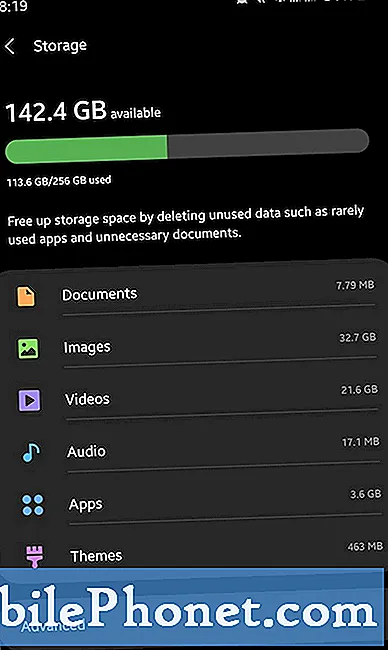 Để gỡ cài đặt một ứng dụng, chỉ cần tìm ứng dụng đó trong Màn hình chính hoặc Khay ứng dụng, nhấn và giữ vào biểu tượng của ứng dụng đó và chọn Gỡ cài đặt Lựa chọn.
Để gỡ cài đặt một ứng dụng, chỉ cần tìm ứng dụng đó trong Màn hình chính hoặc Khay ứng dụng, nhấn và giữ vào biểu tượng của ứng dụng đó và chọn Gỡ cài đặt Lựa chọn. 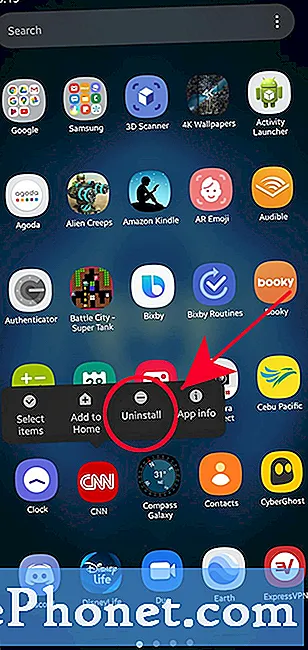 Để kiểm tra xem bạn có gặp sự cố với bộ đệm hệ thống hay không, bạn phải khởi động thiết bị của mình vào Chế độ khôi phục và xóa phân vùng bộ đệm từ đó. Phân vùng bộ nhớ cache là một phần của bộ nhớ điện thoại giữ bộ nhớ cache - các tệp, dữ liệu và nhật ký tạm thời của thiết bị. Nó cũng lưu các tệp từ các phiên bản hệ điều hành Android trước đó. Xóa phân vùng này sẽ giải quyết các vấn đề sau cập nhật mà bạn đang gặp phải.
Để kiểm tra xem bạn có gặp sự cố với bộ đệm hệ thống hay không, bạn phải khởi động thiết bị của mình vào Chế độ khôi phục và xóa phân vùng bộ đệm từ đó. Phân vùng bộ nhớ cache là một phần của bộ nhớ điện thoại giữ bộ nhớ cache - các tệp, dữ liệu và nhật ký tạm thời của thiết bị. Nó cũng lưu các tệp từ các phiên bản hệ điều hành Android trước đó. Xóa phân vùng này sẽ giải quyết các vấn đề sau cập nhật mà bạn đang gặp phải. 
Bài đọc đề xuất:
- Cách buộc thoát ứng dụng trên thiết bị Samsung
- Cách loại bỏ vi-rút trên Samsung bằng chế độ an toàn
- Cách xác định ứng dụng được sử dụng lần cuối để sửa quảng cáo bật lên trong Android
- Cách chặn quảng cáo bật lên trong trình duyệt Internet của Samsung
Nhận trợ giúp từ chúng tôi
Có vấn đề với điện thoại của bạn? Vui lòng liên hệ với chúng tôi bằng cách sử dụng biểu mẫu này. Chúng tôi sẽ cố gắng giúp đỡ. Chúng tôi cũng tạo video cho những người muốn làm theo hướng dẫn trực quan. Truy cập Kênh Youtube TheDroidGuy của chúng tôi để khắc phục sự cố.


